Il servizio Copia Shadow del volume non funziona [fissare]
![Il servizio Copia Shadow del volume non funziona [fissare]](https://cdn.thewindowsclub.blog/wp-content/uploads/2023/12/volume-shadow-copy-service-not-working-1-640x375.webp)
Quando il servizio Copia Shadow del volume non funziona sul tuo computer Windows, potresti riscontrare diversi tipi di messaggi di errore. VSS è un componente cruciale del sistema operativo Windows che consente agli utenti di creare backup e ripristinare versioni precedenti dei file.
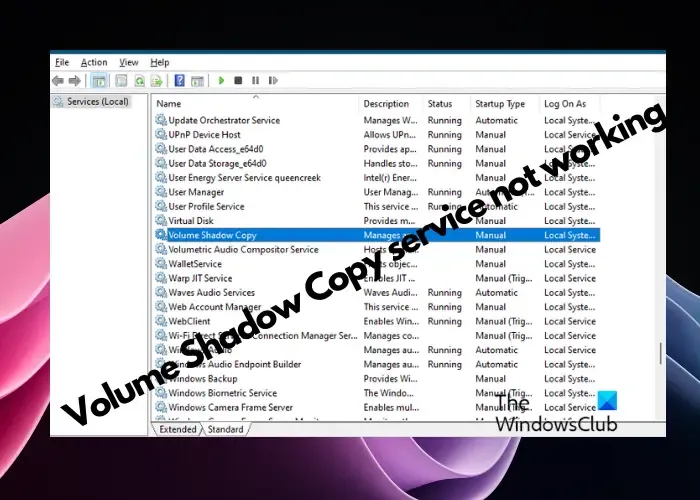
Tuttavia, ci sono momenti in cui questo servizio potrebbe riscontrare problemi e smettere di funzionare. In tale circostanza, suggeriamo alcuni passaggi per risolvere gli errori VSS.
Perché il servizio Copia Shadow del volume non funziona?
Se il Volume Shadow Copy Service (VSS) non funziona, diversi fattori potrebbero contribuire al problema, ad esempio:
- Se il servizio Copia Shadow del volume o i servizi di dipendenza non sono in esecuzione.
- Lo spazio libero sul volume in cui sono archiviate le copie shadow non è sufficiente.
- Se uno qualsiasi dei writer VSS non viene eseguito.
- Conflitti software di terze parti o interferenze da parte di programmi antivirus possono causare errori VSS.
- Se il provider della copia shadow del volume non è registrato nel sistema.
- File di sistema mancanti e danneggiati.
- Impostazioni del registro errate.
- Errori del disco rigido.
Risolto il problema con il servizio Copia Shadow del volume che non funzionava
Per cominciare, assicurati che il servizio Copia Shadow del volume sia abilitato e in esecuzione. Per farlo, apri Gestione servizi, cerca la Copia shadow del volume servizio, fai clic con il pulsante destro del mouse su di esso e seleziona Avvia per abilitare e avviare il servizio. Il tipo di avvio predefinito è Manuale.
Se VSS è già abilitato e in esecuzione, puoi prendere in considerazione altri metodi di risoluzione dei problemi per correggere l’errore come suggerito di seguito:
- Controllare il Visualizzatore eventi per i messaggi di errore
- Configurare le impostazioni di ripristino del sistema
- Imposta la dimensione del registro eventi su un massimo di 64 MB
- Ripara l’immagine del sistema Windows
- Risolvere diversi errori VSS.
1] Controlla il Visualizzatore eventi per i messaggi di errore
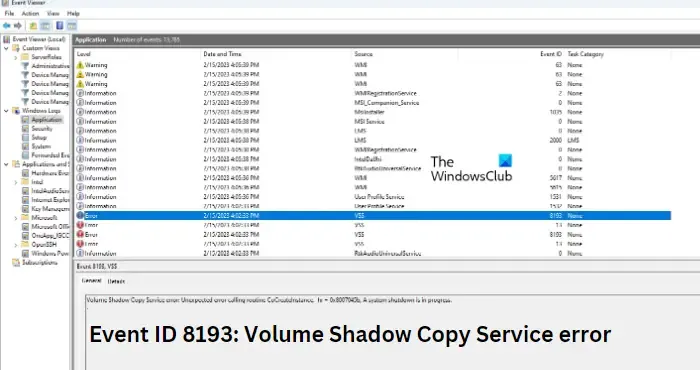
Esaminare il Visualizzatore eventi di Windows per eventuali messaggi di errore o avvisi rilevanti relativi a VSS. Esamina i registri Applicazione e Sistema per individuare eventi che potrebbero fornire informazioni su perché VSS non funziona. Ad esempio, abbiamo un post dettagliato sull’ID evento 8193 che indica un errore del servizio Copia Shadow del volume. Puoi seguire le soluzioni per risolvere il problema.
2] Configurare le impostazioni di ripristino del sistema
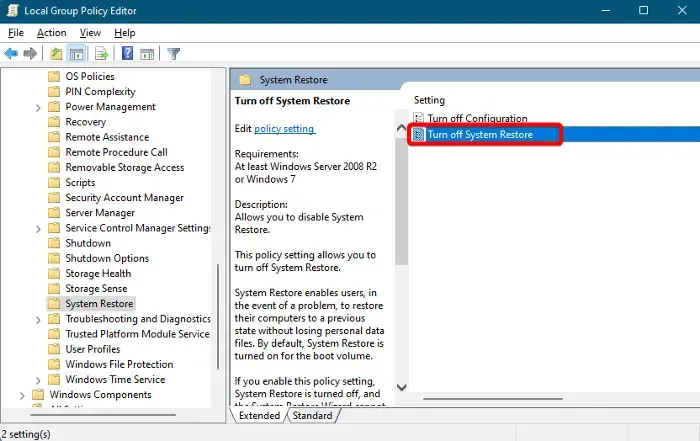
A volte, potresti riscontrare un errore VSS che indica che non è stato possibile creare alcun punto di ripristino o che il servizio di copia shadow del volume utilizzato dal ripristino del sistema non funziona. Questo di solito si verifica quando si tenta di aggiornare il driver. Detto questo, abbiamo un post dettagliato su come correggere l’errore del servizio Copia Shadow del volume 0x81000202 o 0x81000203 che risolve questo problema. Ma puoi anche provare a modificare le impostazioni di ripristino del sistema come di seguito:
Apri l’Editor criteri di gruppo e vai al percorso seguente:
Computer > Configurazione > Modello amministrativo > Sistema > Ripristino del sistema
Ora, a destra, fai doppio clic per aprire Disattiva Ripristino configurazione di sistema e impostalo su Non configurato.
3] Impostare la dimensione del registro eventi su un massimo di 64 MB
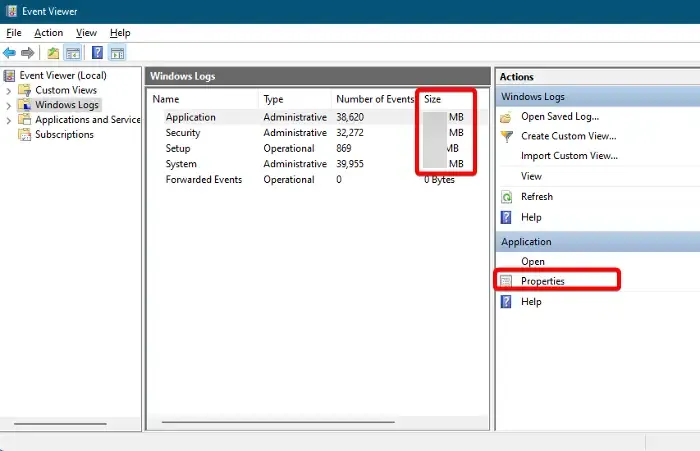
Se il servizio Copia Shadow del volume continua a non funzionare, ridurre la dimensione del registro eventi a un massimo di 64 MB potrebbe risolvere il problema. A questo scopo, apri Visualizzatore eventi dalla ricerca di Windows > seleziona Registri di Windows > vai a destra > seleziona un registro eventi più grande di 64 MB > Proprietà.
Successivamente, nella scheda Generale > Dimensione massima del registro (KB) > inserisci una dimensione del log uguale o inferiore a 64000 KB > Cancella registro.
Fai clic su Sì nel popup se desideri salvare il registro originale prima di cancellarlo, quindi premi OK.
4] Ripara l’immagine del sistema Windows
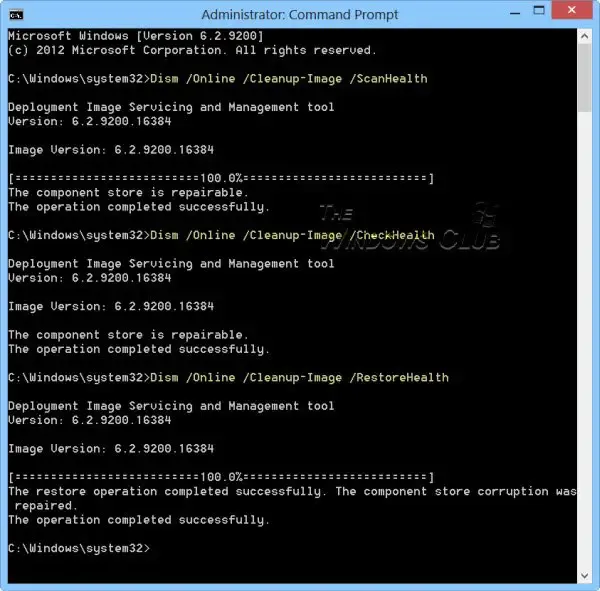
Gli errori VSS si verificano spesso a causa di immagini di sistema Windows inutilizzabili o danneggiate. In questo caso, puoi provare a eseguire lo strumento DISM per aggiornare i file e risolvere il problema. Puoi anche utilizzare gli interruttori aggiuntivi per correggere eventuali incoerenze e danni.
5] Risolvere diversi errori VSS
Esistono altre soluzioni che puoi provare in base al tipo di errore VSS riscontrato, ad esempio, registrare nuovamente i file DLL VSS, copiare i file di registro richiesti da un sistema funzionante, aumentare il periodo di timeout VSS, rimuovere la copia shadow più vecchia per l’unità o aumentando il limite di archiviazione delle copie shadow.
Sebbene la maggior parte di queste soluzioni si applichi quando il servizio Copia Shadow del volume non funziona, puoi verificare soluzioni specifiche dal glossario dei nostri post su vari errori VSS come di seguito:
- Errore VSS 0x80042326
- Errori VSS 0x0000007E, 0x80042306, 0x80070057
- Errore VSS 0x80042304
- Errore VSS 0x80042313
- Errore VSS 0x80042312 o 0x80042317
- Errore VSS 0x81000202 o 0x81000203
- Errore VSS 0x80042315
- Errore VSS 0x80042314L
Alcune soluzioni includono la configurazione delle impostazioni del registro; quindi, assicurati di creare un backup dei dati del registro per ripristinare eventuali impostazioni perse.
Allo stesso tempo, assicurati che il tuo sistema operativo sia aggiornato con gli ultimi aggiornamenti. Se il problema persiste, valuta la possibilità di reinstallare il servizio Copia Shadow del volume. Se nessuna di queste soluzioni funziona, potrebbe essere necessario eseguire un ripristino del sistema o utilizzare software di backup di terze parti per creare backup e ripristinare versioni precedenti dei file.
Come si attiva il servizio shadow del volume?
Per avviare il servizio Copia Shadow del volume (VSS), come menzionato nel post, apri la console Esegui (< a i=3>Win +R), digitare services.msc< /span>. Ora prova ad avviare nuovamente il servizio.Manuale o Automatico è disattivato, accedi alle proprietà del servizio e imposta il tipo di avvio su Avvio. Se Avvia, fai clic con il pulsante destro del mouse e seleziona Copia shadow volume. Ora scorri verso il basso fino a Invio e premi
Perché il servizio VSS si interrompe?
Gli errori VSS possono spesso verificarsi a causa di problemi relativi al disco, che includono dischi pieni o guasti, configurazioni RAID compromesse o utilizzo di unità 4K incompatibili con sistemi obsoleti. Inoltre, VSS potrebbe anche smettere di funzionare a causa di altri guasti hardware che interferiscono con la creazione di istantanee da parte dei writer VSS.


Lascia un commento